2019 FIAT 500L USB port
[x] Cancel search: USB portPage 12 of 248

INSTRUMENTPANEL
Omfanget og placeringen af betjeningsknapper, instrumenter og kontrollamper kan variere fra version til version. På visse
versioner kan instrumentpanelet og betjeningsknapperne have baggrundsbelysning.
1. Mængde- og retningsindstillelige luftdyser / 2. Kontaktarm udvendig belysning / 3. Betjeningsknapper på rattet Setup-menu
og interaktion med systemetUconnect™/ 4. Instrumentgruppe / 5. Betjeningsknapper på rattet Cruise Control, Speed Limiter
/ 6. Kontaktarm til styring af forrude/bagrudevasker / 7. Fastindstillet øvre luftdyse / 8.Uconnect™-system / 9. Øverste
opbevaringsrum / 10. Frontairbag i passagersiden / 11. Nederste handskerum / 12. Justerbare og indstillelige midterdyser / 13.
Manuelt klimaanlæg (afhængigt af versioner/markeder) eller automatisk 2-zoners klimaanlæg (afhængigt af versioner/markeder)
/ 14. Cigarettænder (afhængigt af versioner/markeder) / 15. USB-port/AUX-stik (afhængigt af versioner/markeder) / 16. Mode
Selector / 17. Betjeningsknapper / 18. Tændingslås / 19. Knæairbag i førersiden (afhængigt af versioner/markeder) / 20.
Frontairbag i førersiden / 21. Dæksel for adgang til sikringer i instrumentpanelet
1F0Y0604C
10
LÆR BILEN AT KENDE
Page 210 of 248

TÆNDING/SLUKNING AF
SYSTEMET
Systemet tændes/slukkes ved at trykke
på knappen/drejeknappen
(ON/
OFF).
Drej knappen/drejeknappen med uret
for at skrue op for lyden eller mod
uret for at skrue ned.
USB/iPod/AUX-enhed
(afhængigt af
versioner/markeder)
I bilen findes en USB-port/AUX-stik på
midterkonsollen fig. 170.
RADIOTILSTAND
Når den ønskede radiostation er valgt
på displayet, vises følgende
oplysninger:
I den øverste del: Visning af en liste
over gemte radiostationer (preset) med
markering af den station, du lytter til.I den midterste del: Visning af navnet
på den radiostation, du lytter til, og
grafiske knapper
/til valg af
den forrige eller næste radiostation.
I den nederste del: Visning af de
følgende grafiske knapper:
"Browse": Liste over tilgængelige
radiostationer.
"AM/FM", "AM/DAB", "FM/DAB":
Valg af det ønskede frekvensbånd
(rekonfigurerbar grafisk knap afhængigt
af det valgte bånd: AM, FM eller DAB)
"Tune" : Manuel indstilling af
radiostationen (ikke tilgængelig for
DAB-radio).
"Info": Yderligere oplysninger om
den lydkilde, der lyttes til.
"Audio": Adgang til skærmbilledet
"Audio settings".
Audiomenu
Med menuen "Audio" kan man udføre
følgende indstillinger:
"Equalizer" (afhængigt af versioner/
markeder).
"Balance/Fade" (indstilling af lydens
balance til højre/venstre og for/bag).
"Volume/Speed" (ikke for versioner
med Hi-Fi-anlæg): automatisk styring af
lydstyrken i forhold til hastigheden.
"Loudness" (afhængigt af
versioner/markeder).
"Auto-On Radio" (afhængigt af
versioner/markeder)
"Radio Off Delay".
MEDIETILSTAND
Med Medie-tilstand aktiveret, skal du
trykke kort på de grafiske knapper
/for at afspille det
forrige/næste nummer, eller trykke på
og holde knapperne
/inde for
at spole hurtigt tilbage/frem i nummeret.
Valg af musiknummer (Gennemse)
BEMÆRK Tastaturet er ikke tilgængeligt
på sprog med specialtegn (f.eks.
græsk). I disse tilfælde er denne
funktion begrænset.
Bluetooth®-
UNDERSTØTTELSE
Registrering af en Bluetooth®-
lydenhed
Følg nedenstående fremgangsmåde for
at synkronisere enBluetooth®-
anordning:
AktiverBluetooth®-funktionen på
anordningen.
tryk på knappen MEDIA på
frontpanelet;
tryk på den grafiske knap "Source",
hvis "Media"-kilden er aktiv;
VælgBluetooth®-medieenhed.
tryk på den grafiske knap "Add
Device".
170F0Y0643C
208
MULTIMEDIE
Page 225 of 248
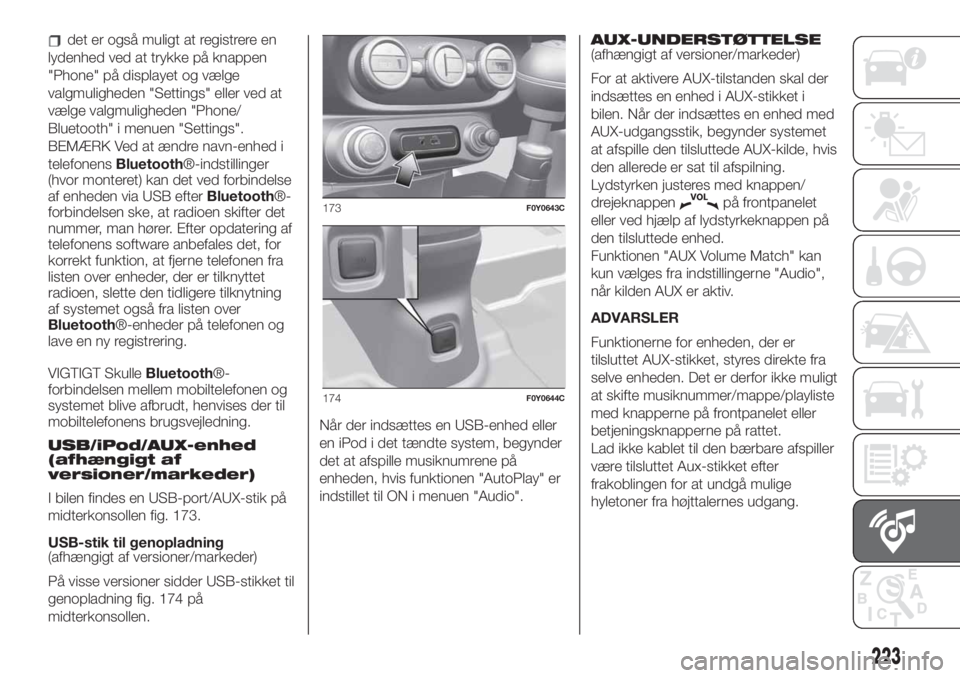
det er også muligt at registrere en
lydenhed ved at trykke på knappen
"Phone" på displayet og vælge
valgmuligheden "Settings" eller ved at
vælge valgmuligheden "Phone/
Bluetooth" i menuen "Settings".
BEMÆRK Ved at ændre navn-enhed i
telefonensBluetooth®-indstillinger
(hvor monteret) kan det ved forbindelse
af enheden via USB efterBluetooth®-
forbindelsen ske, at radioen skifter det
nummer, man hører. Efter opdatering af
telefonens software anbefales det, for
korrekt funktion, at fjerne telefonen fra
listen over enheder, der er tilknyttet
radioen, slette den tidligere tilknytning
af systemet også fra listen over
Bluetooth®-enheder på telefonen og
lave en ny registrering.
VIGTIGT SkulleBluetooth®-
forbindelsen mellem mobiltelefonen og
systemet blive afbrudt, henvises der til
mobiltelefonens brugsvejledning.
USB/iPod/AUX-enhed
(afhængigt af
versioner/markeder)
I bilen findes en USB-port/AUX-stik på
midterkonsollen fig. 173.
USB-stik til genopladning
(afhængigt af versioner/markeder)
På visse versioner sidder USB-stikket til
genopladning fig. 174 på
midterkonsollen.Når der indsættes en USB-enhed eller
en iPod i det tændte system, begynder
det at afspille musiknumrene på
enheden, hvis funktionen "AutoPlay" er
indstillet til ON i menuen "Audio".AUX-UNDERSTØTTELSE
(afhængigt af versioner/markeder)
For at aktivere AUX-tilstanden skal der
indsættes en enhed i AUX-stikket i
bilen. Når der indsættes en enhed med
AUX-udgangsstik, begynder systemet
at afspille den tilsluttede AUX-kilde, hvis
den allerede er sat til afspilning.
Lydstyrken justeres med knappen/
drejeknappen
på frontpanelet
eller ved hjælp af lydstyrkeknappen på
den tilsluttede enhed.
Funktionen "AUX Volume Match" kan
kun vælges fra indstillingerne "Audio",
når kilden AUX er aktiv.
ADVARSLER
Funktionerne for enheden, der er
tilsluttet AUX-stikket, styres direkte fra
selve enheden. Det er derfor ikke muligt
at skifte musiknummer/mappe/playliste
med knapperne på frontpanelet eller
betjeningsknapperne på rattet.
Lad ikke kablet til den bærbare afspiller
være tilsluttet Aux-stikket efter
frakoblingen for at undgå mulige
hyletoner fra højttalernes udgang.173F0Y0643C
174F0Y0644C
223
Page 230 of 248
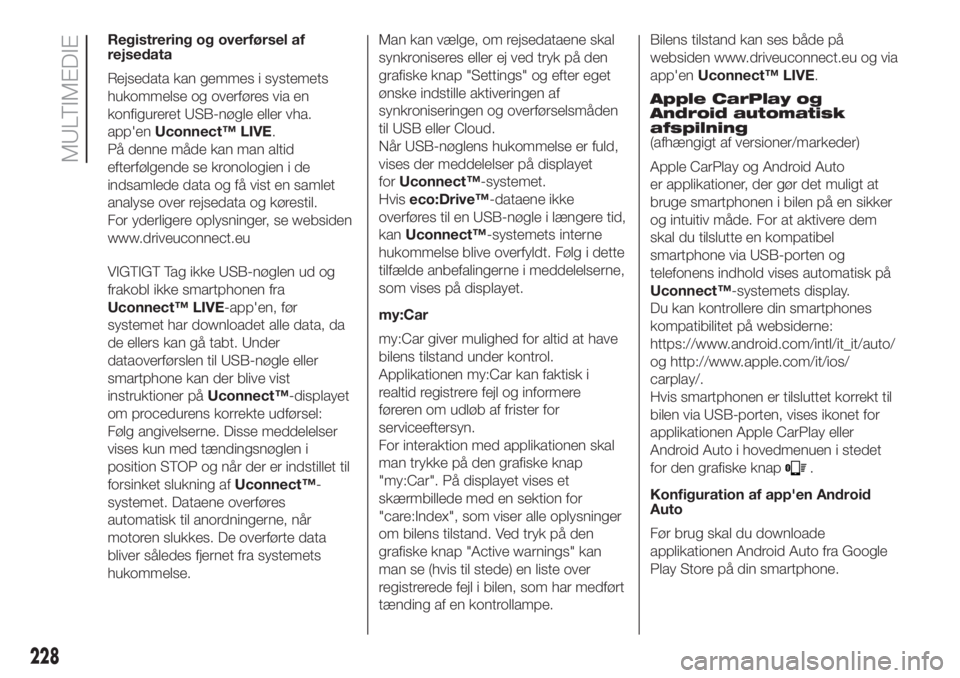
Registrering og overførsel af
rejsedata
Rejsedata kan gemmes i systemets
hukommelse og overføres via en
konfigureret USB-nøgle eller vha.
app'enUconnect™ LIVE.
På denne måde kan man altid
efterfølgende se kronologien i de
indsamlede data og få vist en samlet
analyse over rejsedata og kørestil.
For yderligere oplysninger, se websiden
www.driveuconnect.eu
VIGTIGT Tag ikke USB-nøglen ud og
frakobl ikke smartphonen fra
Uconnect™ LIVE-app'en, før
systemet har downloadet alle data, da
de ellers kan gå tabt. Under
dataoverførslen til USB-nøgle eller
smartphone kan der blive vist
instruktioner påUconnect™-displayet
om procedurens korrekte udførsel:
Følg angivelserne. Disse meddelelser
vises kun med tændingsnøglen i
position STOP og når der er indstillet til
forsinket slukning afUconnect™-
systemet. Dataene overføres
automatisk til anordningerne, når
motoren slukkes. De overførte data
bliver således fjernet fra systemets
hukommelse.Man kan vælge, om rejsedataene skal
synkroniseres eller ej ved tryk på den
grafiske knap "Settings" og efter eget
ønske indstille aktiveringen af
synkroniseringen og overførselsmåden
til USB eller Cloud.
Når USB-nøglens hukommelse er fuld,
vises der meddelelser på displayet
forUconnect™-systemet.
Hviseco:Drive™-dataene ikke
overføres til en USB-nøgle i længere tid,
kanUconnect™-systemets interne
hukommelse blive overfyldt. Følg i dette
tilfælde anbefalingerne i meddelelserne,
som vises på displayet.
my:Car
my:Car giver mulighed for altid at have
bilens tilstand under kontrol.
Applikationen my:Car kan faktisk i
realtid registrere fejl og informere
føreren om udløb af frister for
serviceeftersyn.
For interaktion med applikationen skal
man trykke på den grafiske knap
"my:Car". På displayet vises et
skærmbillede med en sektion for
"care:Index", som viser alle oplysninger
om bilens tilstand. Ved tryk på den
grafiske knap "Active warnings" kan
man se (hvis til stede) en liste over
registrerede fejl i bilen, som har medført
tænding af en kontrollampe.Bilens tilstand kan ses både på
websiden www.driveuconnect.eu og via
app'enUconnect™ LIVE.
Apple CarPlay og
Android automatisk
afspilning
(afhængigt af versioner/markeder)
Apple CarPlay og Android Auto
er applikationer, der gør det muligt at
bruge smartphonen i bilen på en sikker
og intuitiv måde. For at aktivere dem
skal du tilslutte en kompatibel
smartphone via USB-porten og
telefonens indhold vises automatisk på
Uconnect™-systemets display.
Du kan kontrollere din smartphones
kompatibilitet på websiderne:
https://www.android.com/intl/it_it/auto/
og http://www.apple.com/it/ios/
carplay/.
Hvis smartphonen er tilsluttet korrekt til
bilen via USB-porten, vises ikonet for
applikationen Apple CarPlay eller
Android Auto i hovedmenuen i stedet
for den grafiske knap
.
Konfiguration af app'en Android
Auto
Før brug skal du downloade
applikationen Android Auto fra Google
Play Store på din smartphone.
228
MULTIMEDIE
Page 231 of 248

Applikationen er kompatibel med
Android 5.0 (Lollipop) eller efterfølgende
versioner. For at bruge Android Auto
skal smartphonen tilsluttes bilen med et
USB-kabel.
Ved den første tilslutning skal du udføre
konfigurationsproceduren, der kræves
på smartphonen. Denne procedure kan
kun udføres, når bilen holder stille.
Efter tilslutning af Android Auto
via USB-porten startes en parallel
Bluetooth®-forbindelse.
Konfiguration af app'en Apple
CarPlay
Apple CarPlay er kompatibel med
iPhone 5 eller nyere modeller
med operativsystem iOS 7.1 eller
efterfølgende versioner. Før brug af
Apple CarPlay skal du aktivere Siri
i ”Settings” > ”General” > ”Siri”
på smartphonen.
For at bruge Apple CarPlay skal
smartphonen tilsluttes bilen med et
USB-kabel.Interaktion
Efter konfigurationsproceduren startes
applikationen automatisk på
Uconnect™-systemet ved tilslutning af
din smartphone til bilens USB-port.
Du kan interagere med Apple CarPlay
og Android Auto ved hjælp af
ratkontakten
(langt tryk på knappen),
via tasten/drejeknappen TUNE
SCROLL på frontpanelet (til valg og
bekræftelse) eller ved hjælp af
Uconnect™-systemets touchscreen.
Navigation
Hvis systemtilstanden "Nav" allerede er
aktiveret, når man tilslutter en
anordning til bilen under en
navigationssession som er startet, viser
Uconnect™-systemets display en
pop-up-advarsel. Det giver dig
mulighed for at vælge mellem
navigation via systemet eller via
smartphonen.
Brugeren kan når som helst ændre
valget ved at gå ind i det ønskede
navigationssystem og indstille en ny
destination.Indstilling ”AutoShow smartphone
display on connection"
ViaUconnect™-systemets indstillinger
kan man vælge at vise smartphonens
skærm påUconnect™-systemets
display, så snart smartphonen tilsluttes
via USB-porten.
Ved at indstille denne funktion starter
app'en Apple CarPlay eller Android
Auto automatisk påUconnect™-
systemets display, hver gang der
udføres tilslutning via UBS.
Punktet "AutoShow smartphone display
on connection" findes i undermenuen
"Display". Funktionen er aktiveret som
standard.
Afslutning af app'en Android Auto
og Apple CarPlay
For at afslutte sessionen Apple CarPlay
eller Android Auto skal du fysisk afbryde
smartphonen fra USB-porten i bilen.
"SETTINGS" MENU
Tryk på den grafiske knap "Settings" på
displayet for at åbne hovedmenuen
for "Settings".
BEMÆRK: Menupunkternes visning
afhænger af versionen.
Menuen indeholder følgende punkter:
Language
Display
Units (afhængigt af versioner/
markeder)
229